
Cydia v1.1.33 resuelve la carga lenta después de la actualización de esta mañana
21 noviembre, 2022
2dock duplica el espacio real del Dock de tu iPhone con jailbreak
21 noviembre, 2022Cómo compartir tu ETA en Apple Maps con Siri
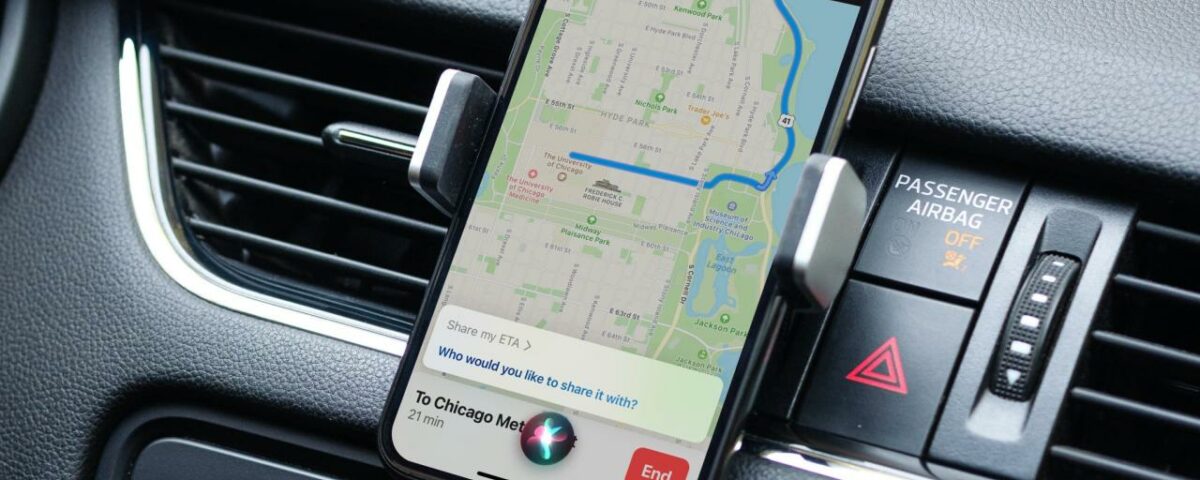


A medida que sigue las instrucciones de manejo paso a paso en Apple Maps en su iPhone, iPad o iPod touch, tiene la opción de informar a otros sobre su hora estimada de llegada (ETA). Sin embargo, dicho esto, los conductores responsables no deberían apartar la vista del volante para recorrer los menús. Afortunadamente, en iOS 17 y iPadOS 14, puede pedirle a Siri que comparta su ETA, manos libres. En este tutorial, aprenderá cómo compartir su ETA en Apple Maps con Siri.
ETA en mapas de Apple
Con la llegada de la actualización de iOS 13.1 el 24 de septiembre de 2019 , los clientes de Apple obtuvieron la capacidad de compartir su ETA con uno o más contactos. Enviar la hora estimada de llegada mientras su ruta está en progreso es una característica increíble para informar a las personas con las que se reunirá cuándo llegará. En el dowide, como dije antes, usarlo mientras navegaba significaba tener que quitar la vista del volante para participar en un proceso de varios pasos: toque el menú Compartir, elija el comando Compartir ETA, seleccione contactos y, por último, toca Listo.
? Cómo compartir tu ETA en Apple Maps sin Siri
Apple estaba sintiendo tu dolor, por lo que agregaron la capacidad de compartir ETA en Maps a través del asistente Siri. Esta útil función requiere iOS 17 o iPadOS 14, que se preestrenaron durante la presentación virtual de la WWDC de Apple antes de su lanzamiento público el 16 de septiembre de 2020 .
Cómo compartir tu ETA en Apple Maps con Siri
Siga estos pasos para enviar su ETA en Apple Maps a través de Siri a uno o más contactos:
- Abra la aplicación Mapas en su iPhone o iPod touch con la actualización iOS 17.0 o posterior o en su iPad con la actualización de software iPadOS 14.0 o posterior.
- Inicie la navegación en Mapas. Puede pedirle a Siri que navegue a una ubicación («Dame indicaciones para llegar a casa», «Navegar a…» o similar) o hacerlo manualmente tocando y manteniendo presionado cualquier punto en el mapa, luego elige la opción etiquetada con el texto «Indicaciones». .” Asegúrese de elegir el modo de conducción porque el uso compartido de ETA solo está disponible cuando se utilizan indicaciones de conducción.
- A medida que sigue las instrucciones de manejo paso a paso para la ubicación seleccionada, opcionalmente puede informar a otros sobre su ETA invocando a Siri, dicen algo como: «Compartir mi ETA». Cuando se le pregunte, diga los nombres de los contactos con los que le gustaría compartir su hora estimada de llegada.
¡Y así es como lo haces!
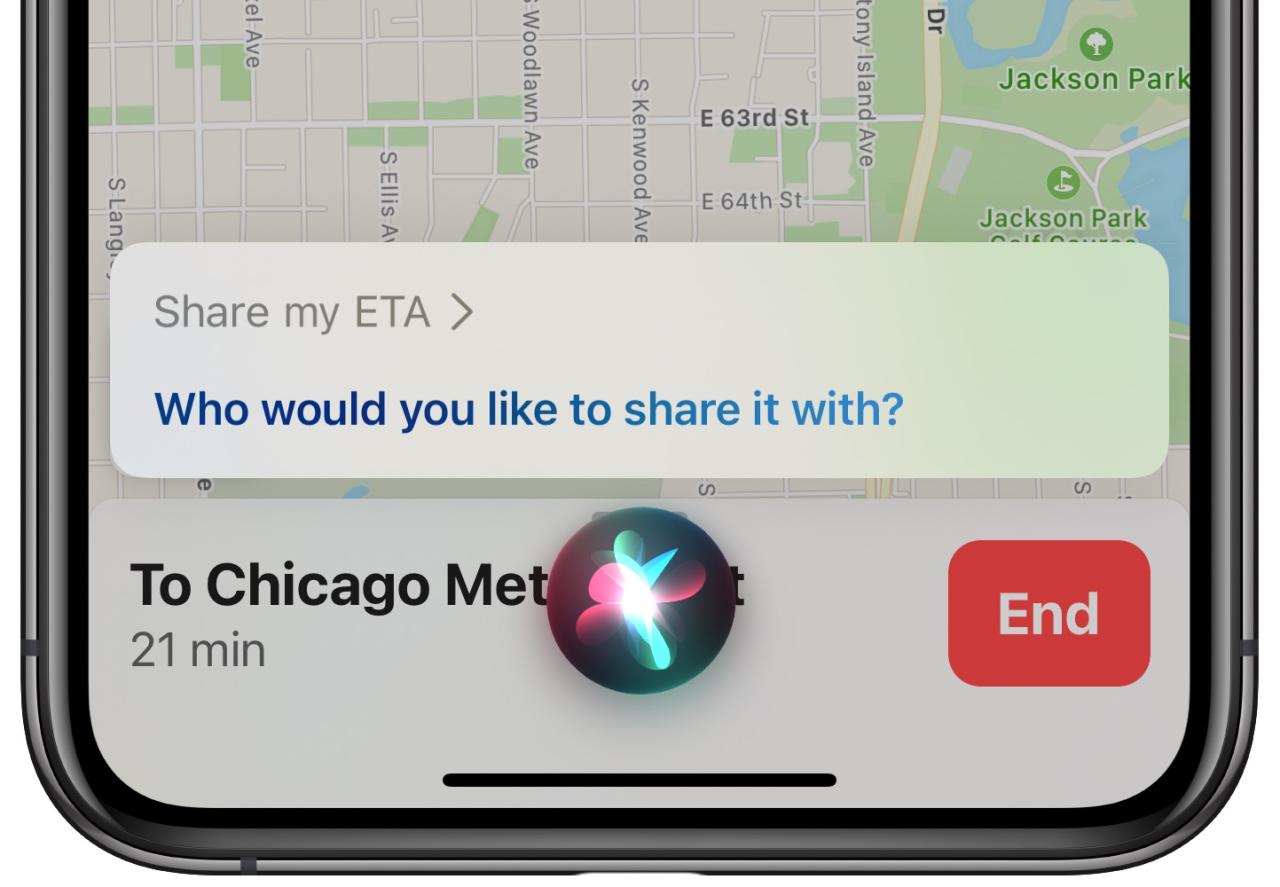
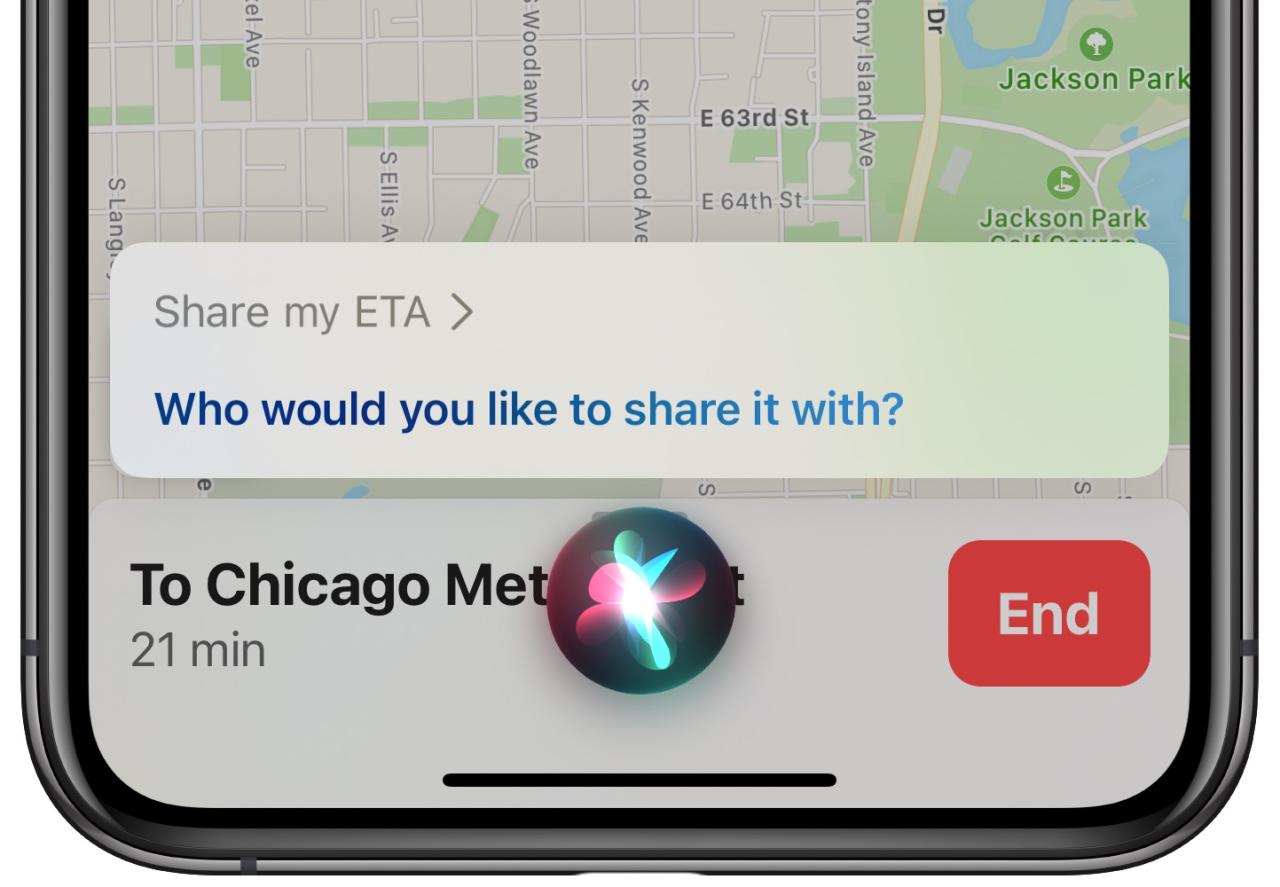
La primera vez que use esto, verá un descargo de responsabilidad de privacidad que aclara que compartir su ETA con alguien también compartirá el nombre y las direcciones de correo electrónico asociadas con su ID de Apple.
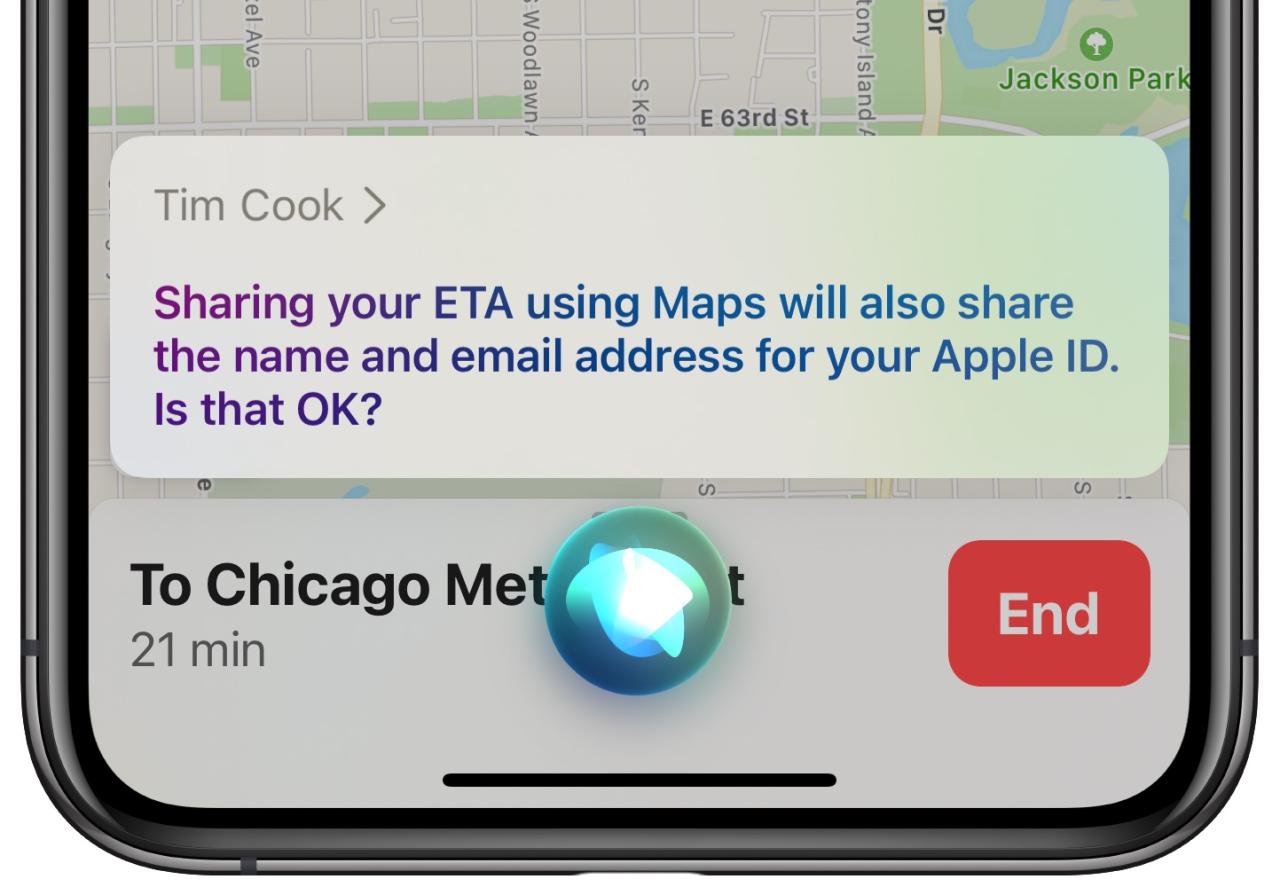
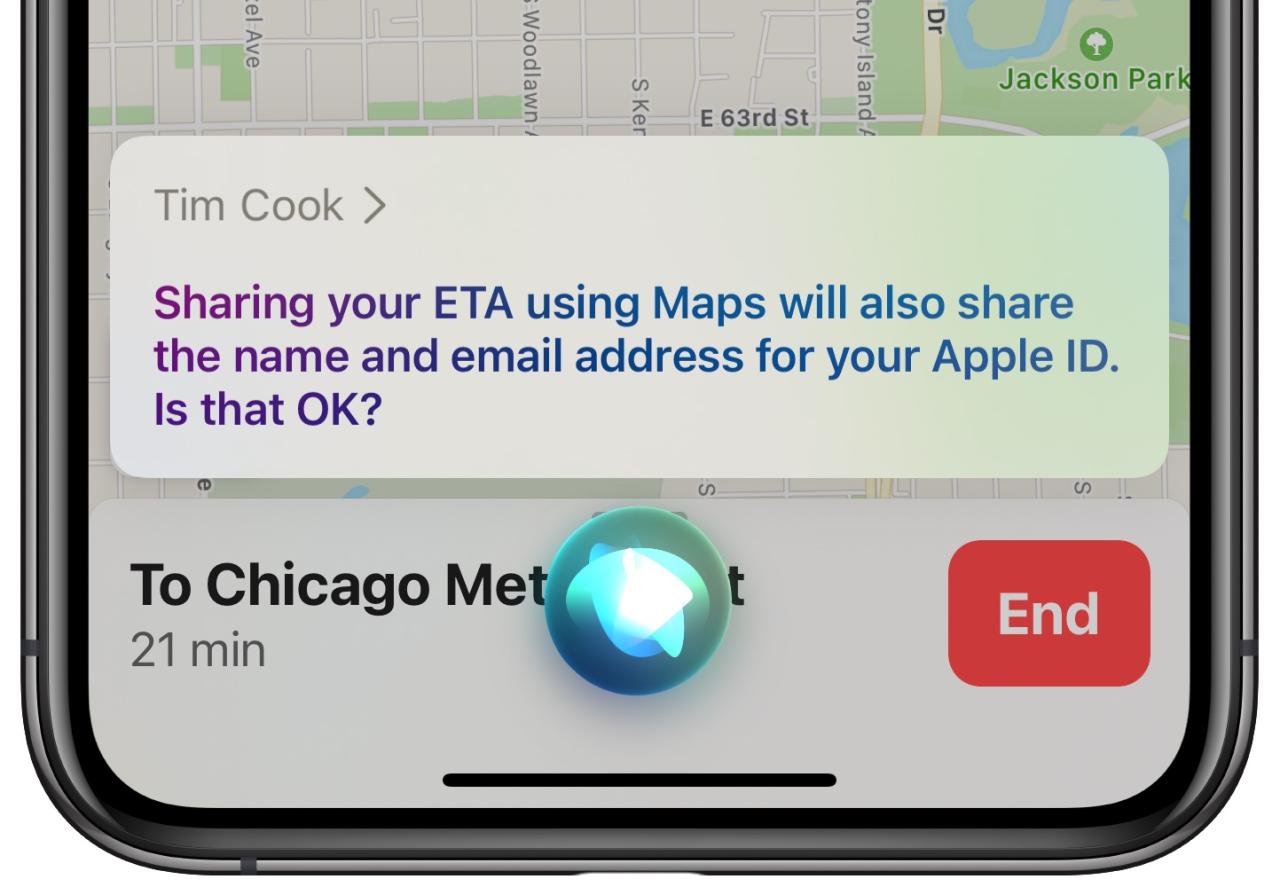
Apple Maps siempre te da una ETA cuando usas la aplicación para la navegación GPS en el modo de conducción. Y si Siri no está disponible, puede usar el menú Compartir en Maps para enviar esa información a familiares, amigos o compañeros de trabajo para que sepan cuándo deben esperarlo. Y si su ETA cambia debido a un retraso, se actualizará automáticamente para que todos estén informados.
Suscríbete a iDB en YouTube
Y con Maps en iOS 17 y iPadOS 14, puedes hacerlo con manos libres a través de Siri. Esta función no está disponible en la aplicación Mapas en las computadoras Mac y los relojes inteligentes Apple Watch.







